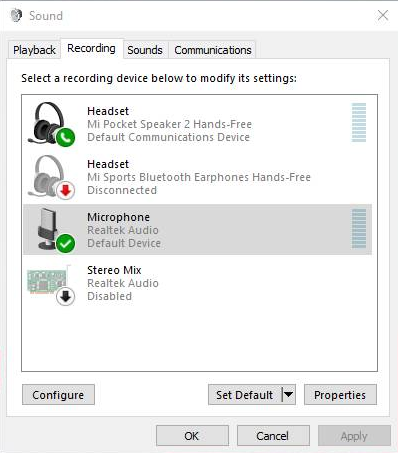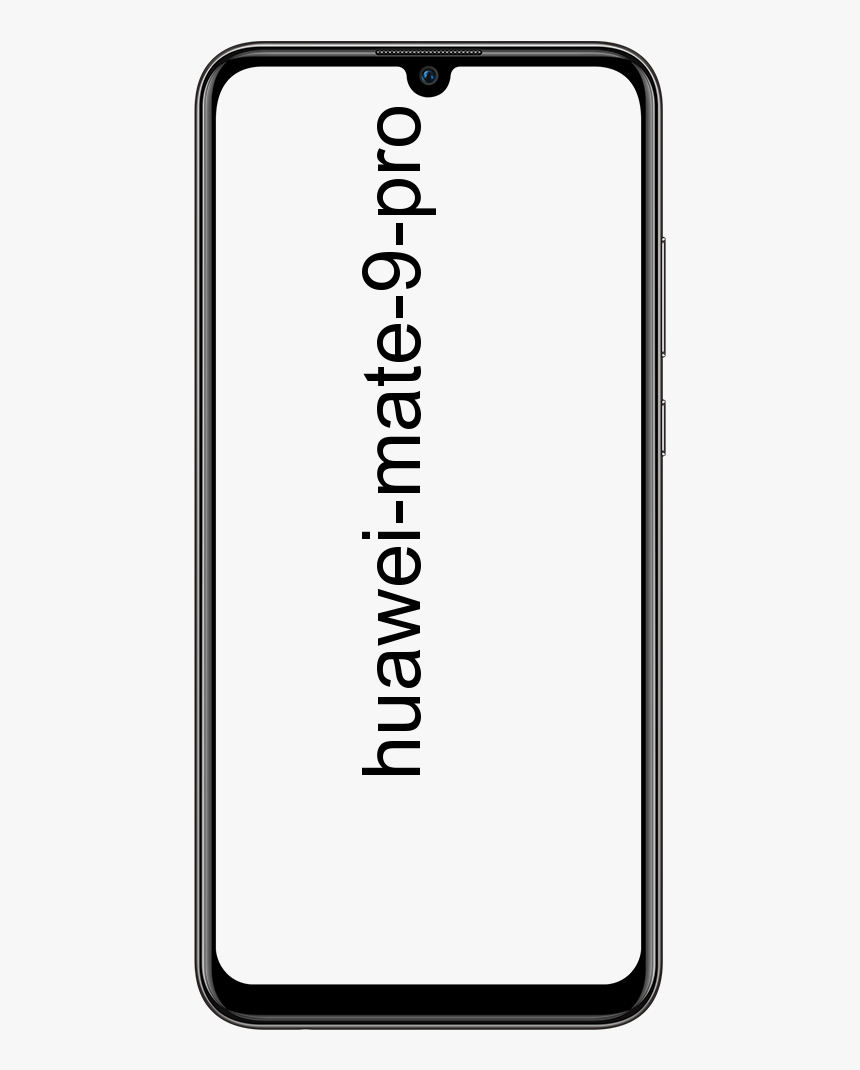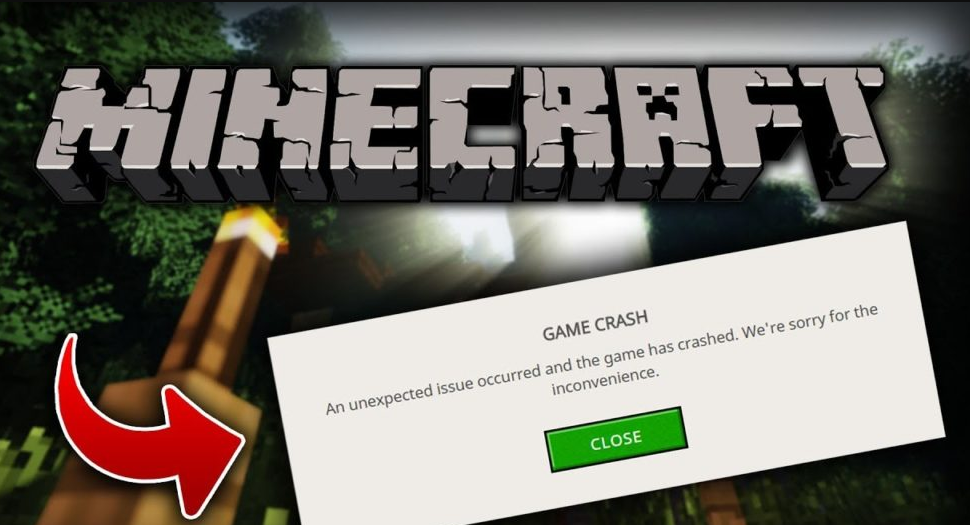ఐఫోన్లో మొబైల్ డేటా వినియోగ గణాంకాలను ఎలా చూడాలి
మీకు నెలవారీ మొబైల్ డేటా పరిమితంగా లభిస్తే మరియు మీ పరిమితికి దగ్గరగా లేదా నడుస్తూ ఉంటే. మీరు మీ డేటా వినియోగాన్ని ట్రాక్ చేయాలనుకోవచ్చు. అనువర్తనం-ద్వారా-అనువర్తన ప్రాతిపదికన డేటా వినియోగాన్ని పర్యవేక్షించడం, ఏ అనువర్తనాలు ఎక్కువ డేటాను ఉపయోగిస్తున్నాయో పని చేయడానికి మిమ్మల్ని అనుమతిస్తుంది. ఈ వ్యాసంలో, ఐఫోన్లో మొబైల్ డేటా వినియోగ గణాంకాలను ఎలా చూడాలి అనే దాని గురించి మాట్లాడబోతున్నాం. ప్రారంభిద్దాం!
ఈ సమాచారంతో, మీరు మొబైల్ డేటాను ఉపయోగించకుండా పరిమితం చేయాల్సిన అనువర్తనాలు ఉన్నాయా అని మీరు నిర్ణయించుకోవచ్చు. ఈ గైడ్ మీ ఐఫోన్లో మొబైల్ డేటా వినియోగ గణాంకాలను చూసే ప్రక్రియ ద్వారా మిమ్మల్ని నడిపిస్తుంది.
ఈ మొబైల్ డేటా వినియోగ గణాంకాలు మొబైల్ డేటా సెట్టింగ్లలోని సెట్టింగ్ల అనువర్తనంలో అందుబాటులో ఉన్నాయి. మొబైల్ డేటా సెట్టింగ్లు ఆకుపచ్చ యాంటెన్నా చిహ్నాన్ని కలిగి ఉంటాయి మరియు మీరు దీన్ని సెట్టింగ్ల అనువర్తనం ఎగువన కనుగొనవచ్చు. బ్లూటూత్ మరియు వ్యక్తిగత హాట్స్పాట్ సెట్టింగ్ల మధ్య. మొబైల్ డేటా సెట్టింగ్ల పేజీలో, మొబైల్ డేటా విభాగానికి క్రిందికి స్క్రోల్ చేయడం ద్వారా వినియోగ గణాంకాలను కనుగొనవచ్చు. డేటా వినియోగం ద్వారా ఆర్డర్ చేయబడిన మీ పరికరంలో ఇన్స్టాల్ చేయబడిన అన్ని అనువర్తనాల జాబితాను ఇక్కడ మీరు చూడవచ్చు.
ఉపయోగించిన డేటా ప్రతి అనువర్తనం పేరు క్రింద చూపబడుతుంది, కొలత మీ వినియోగాన్ని బట్టి K, M, G, లేదా T (వరుసగా కిలో, మెగా, గిగా, లేదా తేరా) ఉపసర్గతో బైట్లలో ఉంటుంది - వాస్తవికంగా, మీరు తేరాను ఎక్కడా చూడలేరు - సాధారణ వినియోగం ద్వారా, మీరు భారీ మొత్తంలో డేటా మొత్తాలకు కూడా దగ్గరగా ఉండకూడదు. అలాగే, కొన్ని అనువర్తనాలు వాటి క్రింద డేటా వినియోగ కొలతను కలిగి ఉండకపోవచ్చు; దీని అర్థం వారు ఏ మొబైల్ డేటాను ఉపయోగించలేదు.
మొబైల్ డేటా వినియోగ గణాంకాలు
అనువర్తనం యొక్క ఉపయోగం మీరు కోరుకున్న దానికంటే ఎక్కువగా ఉంటే, జాబితా ఎంట్రీకి కుడి వైపున ఉన్న స్లైడర్తో మొబైల్ డేటాను ఉపయోగించకుండా మీరు నిరోధించవచ్చు. ఇది మొబైల్ డేటాను ఉపయోగించకుండా అనువర్తనాన్ని ఆపివేస్తుంది, Wi-Fi వినియోగం ప్రభావితం కాదు. వాస్తవానికి, అనువర్తనం .హించిన విధంగా పనిచేస్తుందో లేదో కూడా ఇది ప్రభావితం చేస్తుంది. మీకు Wi-Fi కనెక్షన్ లేకపోతే మరియు మీ డేటాను యాక్సెస్ చేయకుండా ఫేస్బుక్ను నిషేధిస్తే, అది మీ ఫీడ్ను లోడ్ చేయదు!
వ్యక్తిగత అనువర్తనాలు కాని జాబితాలో నాలుగు రికార్డులు ఉంటాయి. జాబితా ఎగువన ప్రస్తుత కాలం ఉంటుంది. గణాంకాల చివరి రీసెట్ నుండి మొబైల్ డేటా వినియోగం మొత్తం ఇది. చివరి రీసెట్ మీ ఫోన్ పున ar ప్రారంభించబడిన చివరిసారి మరియు గణాంకాల రీసెట్ బటన్ క్రింద పేజీ దిగువన కనిపిస్తుంది. అనువర్తనాలు లేని జాబితాలోని ఇతర రికార్డులు సిస్టమ్ సేవలు, ప్రస్తుత రోమింగ్ కాలం మరియు వ్యక్తిగత హాట్స్పాట్. అన్ఇన్స్టాల్ చేసిన అనువర్తనాలు చూపించే మరో రికార్డ్.
ఆపరేటింగ్ సిస్టమ్ యొక్క డేటా వినియోగం యొక్క విచ్ఛిన్నతను చూపించడానికి మీరు సిస్టమ్ సేవలను చేయవచ్చు. విచ్ఛిన్నంలో చేర్చబడిన ఒక ఉదాహరణ సేవ పుష్ నోటిఫికేషన్లు. ఇది ఫోన్కు నోటిఫికేషన్లను బట్వాడా చేయడానికి ఉపయోగించే డేటా మొత్తాన్ని వర్తిస్తుంది. ప్రస్తుత ఫోన్ రోమింగ్ మీ ఫోన్ మరొక దేశంలో రోమింగ్ చేస్తున్నప్పుడు ఎంత డేటా డౌన్లోడ్ అవుతుందో చూపిస్తుంది. మీ హాట్స్పాట్కు కనెక్ట్ చేసిన ప్రతి పరికరం యొక్క డేటా వినియోగాన్ని వ్యక్తిగత హాట్స్పాట్ విచ్ఛిన్నం చేస్తుంది.
అన్ఇన్స్టాల్ చేసిన అనువర్తనాలు చివరి రీసెట్ నుండి అన్ఇన్స్టాల్ చేయబడిన ఏదైనా అనువర్తనాల డేటా వినియోగాన్ని వర్తిస్తాయి. మరో మాటలో చెప్పాలంటే - మీ ఫోన్లో ఇకపై అనువర్తనాల రికార్డును మీరు కనుగొనవచ్చు. మీ చివరి రీసెట్ / పున art ప్రారంభించిన తర్వాత మీరు వాటిని అన్ఇన్స్టాల్ చేసినంత కాలం.
ఐఫోన్లో మీ సెల్యులార్ డేటా వినియోగాన్ని ఎలా తనిఖీ చేయాలి
- మీ తెరవండి ఆపిల్ ఐఫోన్ సెట్టింగులు.
- సెల్యులార్ అని చెప్పే విభాగంపై క్లిక్ చేయండి.
- ఈ తెరపై, ప్రస్తుత కాలం అని చెప్పే ఒక విభాగాన్ని మీరు చూస్తారు.
- ప్రస్తుత కాలం యొక్క కుడి వైపున ఉన్న సంఖ్య మీరు ఎంత డేటాను ఉపయోగించారో చూపిస్తుంది. దీని క్రింద, వాటి క్రింద ఉన్న సంఖ్యతో వివిధ అనువర్తనాలను మీరు చూస్తారు. ప్రతి అనువర్తనంలో మీరు ఎంత డేటాను ఉపయోగించారో ఇది సూచిస్తుంది. సెల్యులార్ డేటాను ఉపయోగించకుండా అనువర్తనాన్ని నిరోధించడానికి మీరు ప్రతి అనువర్తనం పక్కన ఉన్న గ్రీన్ బటన్ను కూడా ఆపివేయవచ్చు.
- మీ ప్రస్తుత కాలం ఏమిటో మీకు తెలియకపోతే, ఈ స్క్రీన్ దిగువకు స్క్రోల్ చేయండి.
- ఇక్కడ, గణాంకాలను రీసెట్ క్రింద, మీరు తేదీతో చివరి రీసెట్ అనే పదాన్ని చూస్తారు. మీ ప్రస్తుత కాలం డేటా వినియోగ సంఖ్య ఈ తేదీతో ప్రారంభమవుతుంది.
- మీ సెల్యులార్ బిల్లింగ్ చక్రానికి సంబంధించి మీ డేటా వినియోగాన్ని కొలవడానికి మీరు ప్రయత్నిస్తుంటే, మీరు గణాంకాలను రీసెట్ చేయి క్లిక్ చేయవచ్చు, ఇది మీ డేటా వినియోగం యొక్క ప్రస్తుత వ్యవధిని రీసెట్ చేస్తుంది.
- గణాంకాలు పాపప్ అయినప్పుడు దాన్ని రీసెట్ చేయి క్లిక్ చేయండి మరియు మీరు అంతా సిద్ధంగా ఉన్నారు!
ముగింపు
ఆల్రైట్, ఇదంతా ఫొల్క్స్! మీరు ఈ కథనాన్ని ఇష్టపడుతున్నారని మరియు ఇది మీకు సహాయకరంగా ఉంటుందని నేను ఆశిస్తున్నాను. దానిపై మీ అభిప్రాయాన్ని మాకు ఇవ్వండి. మీరు అబ్బాయిలు ఈ వ్యాసానికి సంబంధించిన మరిన్ని ప్రశ్నలు కలిగి ఉంటే. అప్పుడు దిగువ వ్యాఖ్యల విభాగంలో మాకు తెలియజేయండి. మేము త్వరలో మీ వద్దకు వస్తాము.
ఈ రోజు మీకు కుశలంగా ఉండును!
ఇవి కూడా చూడండి: IOS లో టెక్స్ట్ ఆటో-రీప్లేస్మెంట్ను ఎలా కాన్ఫిగర్ చేయాలి